Dallo Smartphone al PC: come condividere e trasmettere lo schermo
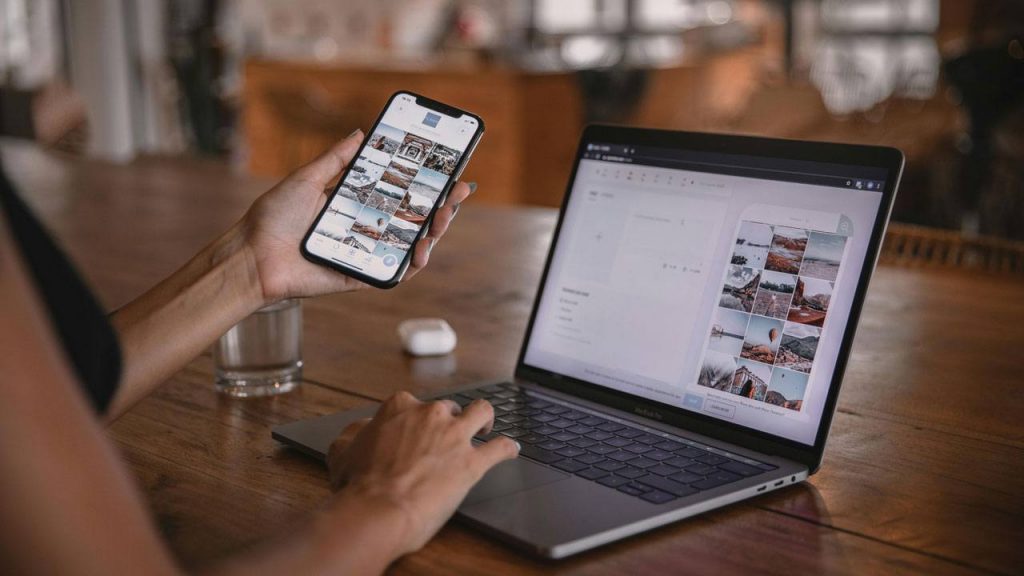
Condivisione schermo smartphone sul PC - Agemobile.com (Foto Pexels)
Vedere le immagini del nostro cellulare rappresenta un vantaggio oggettivo, ma non è sempre possibile: tutte le info del caso.
Ultra moderni, leggerissimi, dotati dei processori di ultimissima generazione e di batterie sempre più all’avanguardia. Il mercato degli smartphone è in continua evoluzione, ma non tutto può venire migliorato.
In fondo si sta sempre parlando di un “telefonino” e per tutti i confort che potrà avere il tallone d’Achille resterà sempre quello: la grandezza del display. Un vero e proprio cruccio per gli appassionati di sport o serie tv.
Guardare il proprio spettacolo preferito su un monitor di pochi pollici non potrà mai essere la stessa cosa che farlo dal vivo, per lo sport, o sul grande schermo di una sala cinematografica.
Però, volete mettere la comodità di starsene seduti comodamente sul divano di casa magari in una fredda serata invernale, oltre al risparmio in termini economici? Già, ma allora come conciliare le due situazioni?
Il telefonino non vi basta più? Come condividere lo schermo su pc o tv
Nel mondo iper-tecnologico di oggi è possibile superare anche l’unica, piccola-grande pecca dei nostri cellulari, condividendo il piccolo schermo del telefono su un dispositivo più grande e quindi godere di una visione più appagante. Che sia la tv o un pc, le modalità variano nella sostanza.
Va ricordato che nel caso della condivisione telefono-tv è indispensabile che entrambi abbiano lo stesso tipo di connessione Wi-Fi, pertanto se la televisione è dotata di connessione Ethernet bisognerà disconnettersi ed effettuare il collegamento Wi-Fi. Vediamo invece al caso del pc.

Proiezione schermo cellulare su pc: come usare le funzioni integrate
Diverse sono le app che possono fare al caso nostro, ma è possibile anche sfruttare le funzioni integrate di Windows e macOS. Nel caso di Android, se si è in possesso di un telefono supportato e un PC Windows si può usare ‘Collegamento al telefono’. Collegare i dispositivi, quindi andare sul pc, aprire ‘Collegamento al telefono’, nella finestra che si apre cliccare su ‘Schermo telefono’, quindi seguire le istruzioni. Per tutti gli altri modelli Android è possibile trasmettere lo schermo a un PC Windows attraverso ‘Schermo Wireless’. Per usarla, premere i tasti Windows + I sul PC, poi cliccare su ‘Sistema’ e selezionare la voce ‘Proiezione su questo PC’.
Per quanto riguarda la proiezione da iPhone a Mac allo stato attuale in Italia è possibile utilizzare solo AirPlay. Per procedere attivare lo strumento cliccando in alto a sinistra sul menu Apple, selezionare ‘Impostazioni di sistema’, cliccare su ‘Generali’ e selezionare ‘Airdrop e Handoff’. Poi andare sull’iPhone, aprire il Centro di controllo, toccare l’icona con due rettangoli sovrapposti e selezionare il nome del Mac. Lo schermo verrà occupato dallo schermo del telefono, ma non sarà possibile interagirci con tastiera e mouse del Mac.
